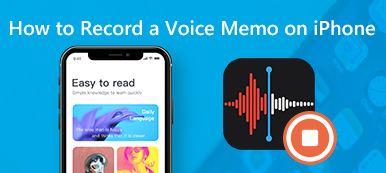"Existe uma maneira de gravar a câmera do meu iPhone 8 em MP4 ou algo diferente de MOV?" Muitos usuários de iOS enfrentam um problema semelhante. Desde que a Apple lançou o iOS 11, os vídeos gravados no iPhone usam um formato de vídeo de alta eficiência, extensão MOV. Ele pode produzir arquivos menores com qualidade semelhante, mas a compatibilidade é um grande problema. Portanto, este artigo diz a você como gravar vídeo em um iPhone em MP4.
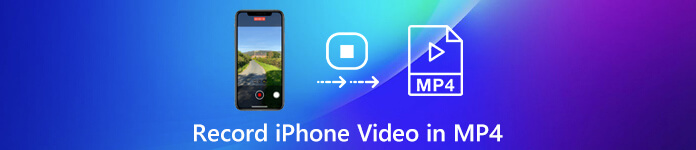
- Parte 1. O iPhone pode gravar vídeo em MP4?
- Parte 2. Como faço para gravar um vídeo MP4?
- Parte 3. Como converter a gravação MOV do iPhone para MP4?
- Parte 4. Perguntas frequentes sobre gravação de vídeo no iPhone em MP4
Parte 1. O iPhone pode gravar vídeo em MP4?
As gravações de vídeo no iPhone 15/14/13/12 são codificadas por HEVF. Tem cerca de metade do tamanho do MP4 com qualidade semelhante. Isso significa que você pode economizar muito espaço. No entanto, não é amplamente utilizado como MP4. Felizmente, você tem permissão para alterar os vídeos gravados no iPhone em MP4.
Passo 1 Abra o aplicativo Configurações na tela inicial e deslize para baixo para tocar no Câmara botão.
Passo 2 Clique na Formato botão. Selecione Mais compatível em vez de Alta eficiência. Você também pode ajustar outras configurações para tornar seu iPhone um fotógrafo poderoso e gravador de vídeo em câmera lenta.

Passo 3 Em seguida, os vídeos gravados em seu iPhone serão salvos no formato MP4.

Parte 2. Como faço para gravar um vídeo MP4?
O iPhone não é a única maneira de gravar um vídeo MP4. Você pode fazer isso no seu computador com Gravador de Tela Apeaksoft rapidamente.

4,000,000+ Transferências
Grave vídeos online, vídeos para iPhone ou webcam em MP4.
Mantenha a qualidade do vídeo com resolução de até 4K.
Adicione comentários, textos e pinturas aos vídeos em tempo real.
Visualize as gravações de vídeo com o reprodutor de mídia integrado.
Como gravar um vídeo MP4 no PC
Passo 1Instale gravador de vídeo
Inicie o melhor gravador de vídeo depois de instalá-lo no seu PC. Clique no Telefone botão para entrar em seu painel. Em seguida, clique no gravador iOS botão.
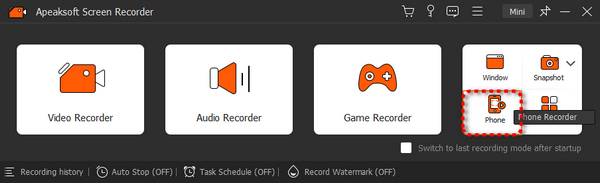
Passo 2Transmitir iPhone para PC
Vá para o seu iPhone e deslize de cima para baixo ou deslize de baixo para cima para abrir o Centro de Controle. Clique no tela Mirroring botão e, em seguida, clique no botão Gravador de Tela Apeaksoft botão.

Passo 3Grave e salve vídeos MP4
Depois de conectar seu iPhone a um PC, você pode clicar no botão Registro botão para iniciar a gravação. O vídeo é codificado como MP4 por padrão.

Passo 4Salvar gravações MP4
Clique na Dê um basta botão para parar de gravar vídeos MP4 do iPhone. Depois, você pode salvá-lo em seu computador. Se você tiver outras demandas de gravação, este produto também pode atender, como gravando vídeos de gameplay no Xbox One.

Parte 3. Como converter a gravação MOV do iPhone para MP4?
Mesmo que você tenha gravado vídeos no iPhone em MOV, é possível convertê-los em vídeos MP4. Tudo o que você precisa é Apeaksoft Video Converter Ultimate, que é um conversor de formato de vídeo poderoso.

4,000,000+ Transferências
Converta vídeo MOV gravado no iPhone em MP4 ou outros formatos.
Mantenha a qualidade original de vídeo e áudio durante a conversão.
Suporta quase todos os formatos de vídeo, como MOV, MP4, AVI, MKV, etc.
Processar em lote vários vídeos do iPhone ao mesmo tempo.
Como converter vídeo MOV do iPhone em MP4
Passo 1 Importar vídeos do iPhone
Existem duas versões do melhor conversor de vídeo do iPhone, uma para PC e outra para Mac. Instale o correto no seu computador e execute-o. Transfira vídeos do iPhone para o seu disco rígido. Vire para o conversor de vídeo, vá para o Conversor guia, arraste e solte os vídeos desejados do iPhone na caixa pontilhada.

Passo 2 Definir MP4 como formato de saída
Clique na Formato botão para abrir a caixa de diálogo pop-up após a importação do vídeo. Vou ao Vídeo aba e escolha MP4 na barra lateral esquerda. Em seguida, você pode escolher sua predefinição favorita no painel de detalhes. Se você deseja ajustar alguns parâmetros, clique no botão Acessorios botão e você os receberá.
Para ver os vídeos convertidos em seu iPhone, vá para o Dispositivos/Instrumentos guia e escolha o modelo do seu dispositivo.

Passo 3 Converta vídeos do iPhone em MP4
Localize a parte inferior da interface principal e defina uma pasta específica para salvar a saída clicando no Pasta botão. Por fim, clique no Converter tudo botão para começar a converter vídeos gravados no iPhone em MP4.
 As pessoas também perguntam:
As pessoas também perguntam:Parte 4. Perguntas frequentes sobre gravação de vídeo no iPhone em MP4
Por que o iPhone grava vídeos em MOV?
MOV é o formato de gravação de vídeo padrão no iPhone. Se você gravar gameplay em um iPad ou grave um vídeo em um iPhone, ele é codificado por HEVF, que é muito menor em tamanho de arquivo. O iPhone grava vídeos em MOV para economizar espaço interno.
Como converter vídeos para MP4 no iPhone?
Como um iPhone grava um vídeo no formato MOV por padrão, para converter arquivos de vídeo para MP4 em um iPhone 15/14/13/12/11, você precisa de um Conversor de vídeo MOV para MP4, como iConv, MConverter Medias Converter e muito mais.
Como transferir vídeos MP4 para o iPhone?
Você pode usar Transferência iPhone Apeaksoft fazer isso. Você só precisa conectar seu iPhone 15/14/13/12 ao computador com um cabo USB, então você pode selecionar vídeos MP4 e transferi-los diretamente do PC para o iPhone ou do iPhone para o iPhone.
Conclusão
Este artigo falou sobre como grave vídeos no iPhone em formato MP4. Por padrão, o iPhone e o iPad salvarão as gravações de vídeo em arquivos MOV. No entanto, você pode mudar para um formato de vídeo mais compatível. Apeaksoft Video Converter Ultimate é capaz de converter em lote vídeos do iPhone para MP4. Além disso, Gravador de Tela Apeaksoft pode gravar qualquer vídeo no formato MP4. Mais perguntas? Por favor, escreva-os abaixo.